Comment ajouter un lien Discord à votre bio Instagram — 2 méthodes

- Comment copier un lien Discord
- Méthode n°1 : ajoutez un lien Discord à votre bio Instagram
- Méthode n°2 : ajoutez des liens Discord et d'autres sites à votre biographie Instagram
- Obtenez votre lien Instagram dans la page de biographie
- Ajouter un lien de serveur Discord
- Ajouter un lien vers n'importe quelle page web
- Ajoutez plus à votre page de lien Instagram dans la bio
- Supprimez ce dont vous n'avez pas besoin
- Choisissez un design
- Partagez la page dans la biographie Instagram et d'autres réseaux sociaux
- Conclusion
- Le moyen n°1 est de mettre un lien Discord dans les paramètres de votre profil Instagram. Ensuite, il s'affiche sur votre page IG. C'est une façon simple mais inefficace.
- Le moyen n°2 consiste à partager un lien Discord sur Instagram en utilisant une arborescence de liens. C'est une façon avancée de partager le lien. Dans ce cas, le lien sur votre page IG permet aux utilisateurs de choisir où aller : sur votre serveur Discord ou vers d'autres profils de réseaux sociaux et sites.
Voyons comment copier un lien de serveur Discord puis l'ajouter à votre bio Instagram.
Peu importe la méthode que vous choisissez pour ajouter un lien Discord à votre bio Instagram, vous devez d'abord copier ce lien. Nous vous recommandons de le faire depuis votre téléphone car vous utiliserez ensuite votre téléphone pour placer le lien dans votre bio de toute façon - vous ne pouvez pas le faire depuis un ordinateur.
Un lien de serveur Discord donne aux utilisateurs d'Instagram accès à tous les canaux du serveur. En même temps, vous pouvez choisir lequel des canaux un utilisateur accède en cliquant sur le lien du serveur. Vous pouvez le faire tout en copiant le lien :
01. Sélectionnez un serveur.
02. Sélectionnez un canal où vous souhaitez que les utilisateurs se rendent.
03. Appuyez sur l'icône des membres.
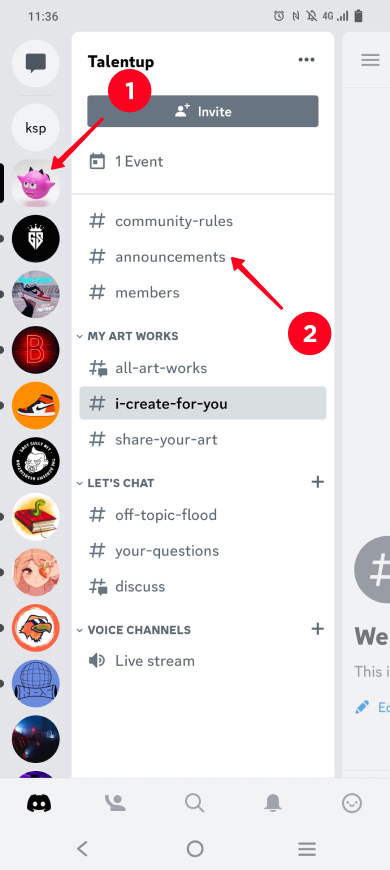
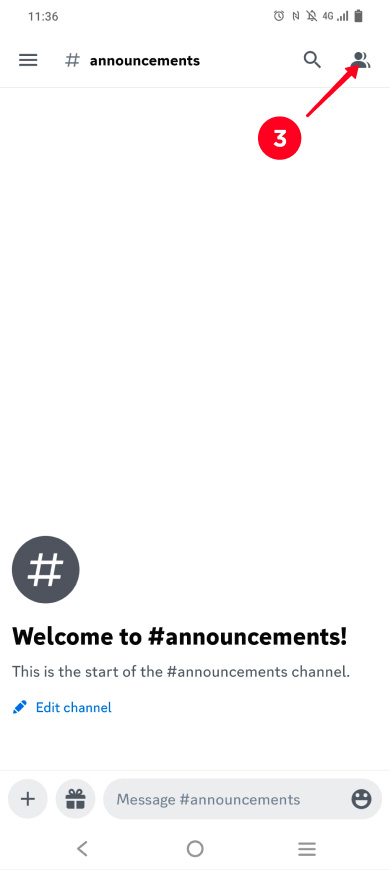
04. Appuyez sur Inviter des membres.
05. Appuyez sur Copier le lien.
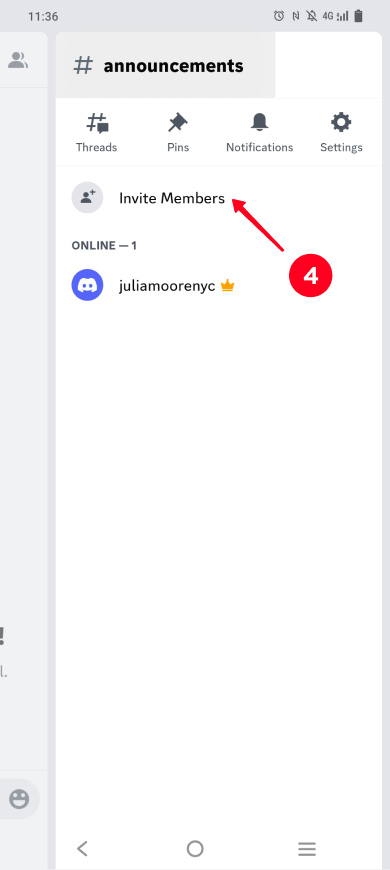
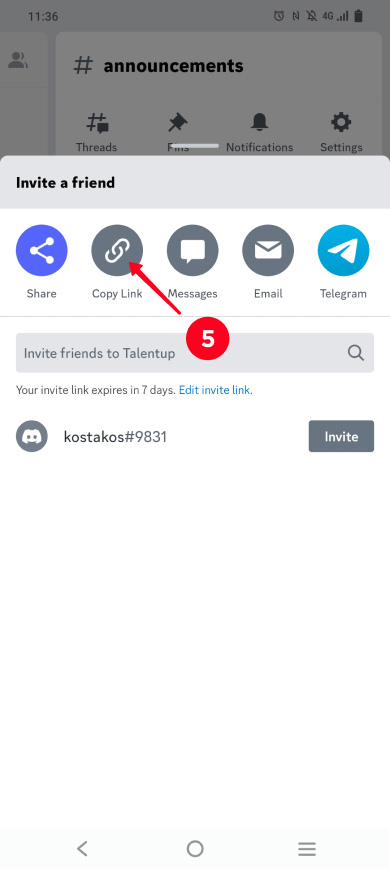
Votre lien de serveur Discord a été copié, et maintenant vous pouvez l'ajouter à votre biographie Instagram. Lisez comment faire dans la prochaine partie.
Note ! Par défaut, le lien Discord expire après 7 jours. Vous pouvez modifier cette durée dans les paramètres lors de la copie du lien. De plus, par défaut, tous les utilisateurs peuvent rejoindre le canal du serveur s'ils suivent le lien. Vous pouvez modifier cela dans les paramètres du canal.
Maintenant, regardons le premier moyen d'ajouter un lien Discord à votre biographie Instagram. C'est la manière la plus facile, mais elle est inefficace.
Mettez un lien Discord dans votre bio Instagram dans les paramètres de profil :
01. Aller sur votre page de profil.
02. Appuyez sur Modifier le profil.
03. Sélectionnez Liens.

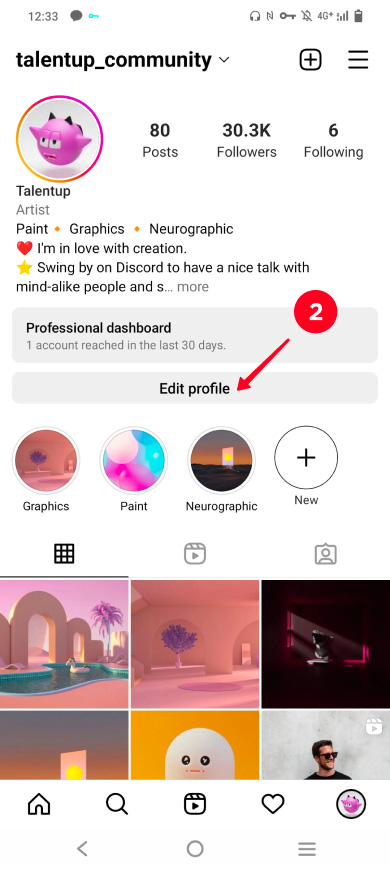
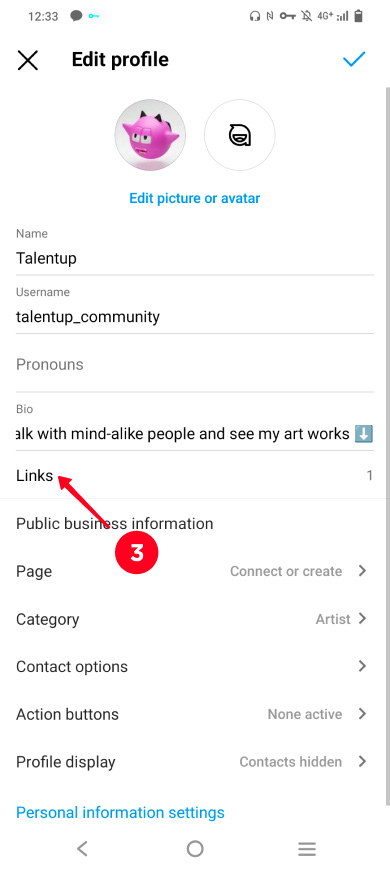
04. Appuyez sur Ajouter un lien externe.
05. Appuyez sur le champ de lien et maintenez jusqu'à ce qu'un menu apparaisse.
06. Sélectionnez Coller.
07. Appuyez sur terminé.
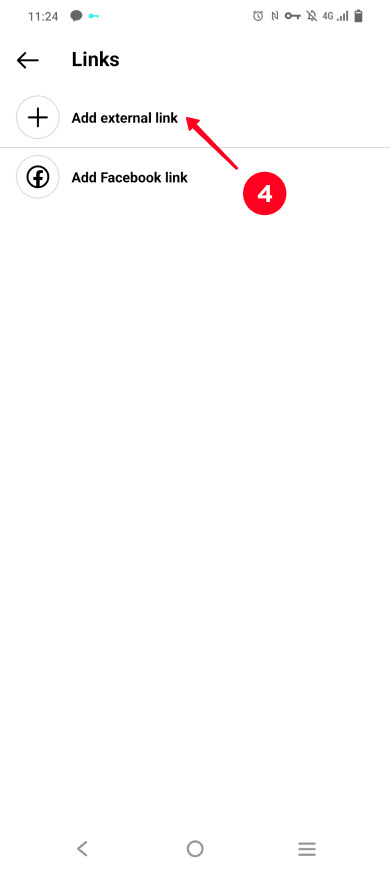
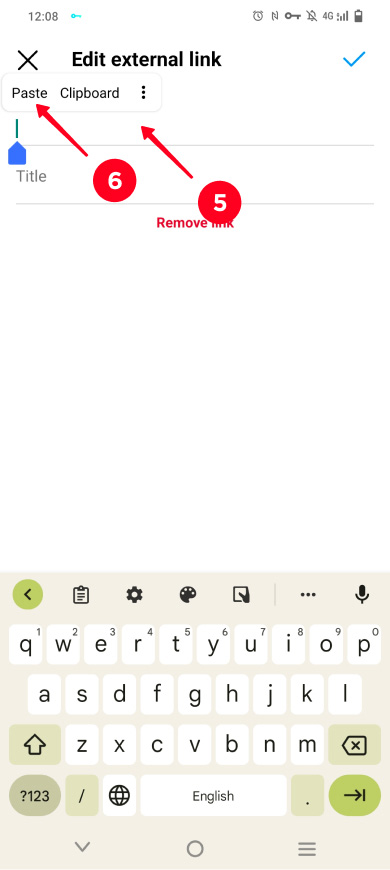
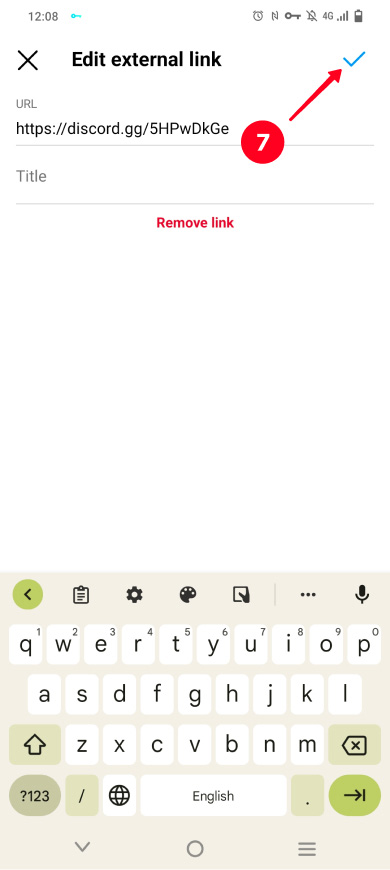
Le lien Discord a été ajouté à votre bio Instagram. Voici un exemple du lien dans la bio d'un artiste numérique :
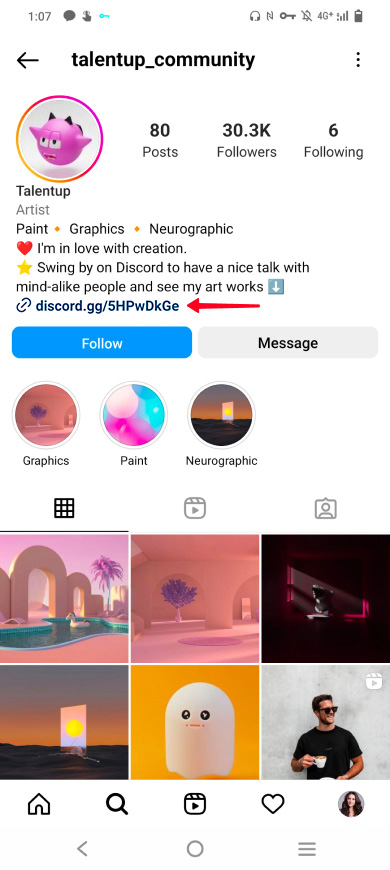
Remarque, un seul lien cliquable peut être ajouté à une bio Instagram. Si vous souhaitez ajouter plus de liens, utilisez la méthode n°2.
Le deuxième moyen d'ajouter un lien Discord à votre bio Instagram vous offre plus d'opportunités.
Il vous faut créer un arbre de liens et le partager dans votre biographie Instagram. Vous pouvez voir comment cela fonctionne dans les captures d'écran ci-dessous. À gauche se trouve un lien cliquable dans une biographie Instagram, à droite se trouve une page de liens dans la biographie avec des liens vers Discord et d'autres réseaux sociaux et sites. Vous pouvez consulter la page complète de liens dans la biographie ici.
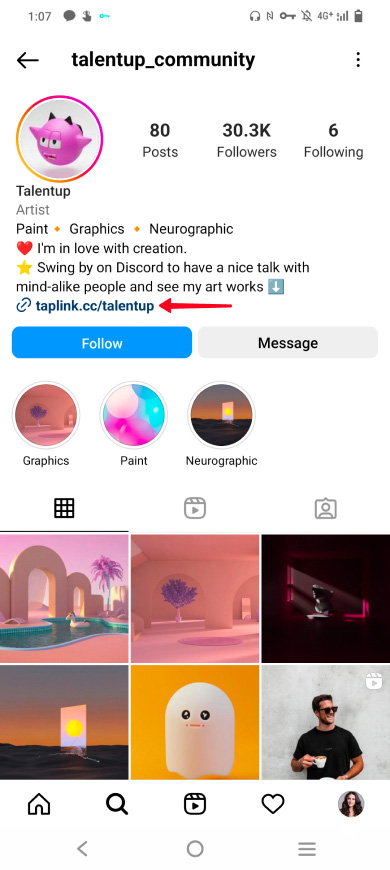
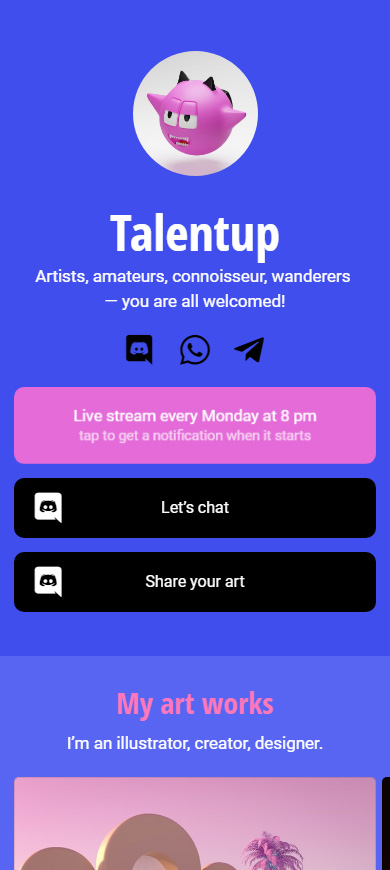
Une page de lien Instagram dans la bio vous aide à :
- Encouragez les visiteurs de votre page Instagram à rejoindre votre serveur Discord. Dites et montrez aux utilisateurs ce qu'ils obtiennent s'ils rejoignent le serveur. Donnez des liens vers différents canaux du serveur afin que chaque utilisateur puisse trouver celui qui lui convient.
- Attirez votre public à vos événements en ligne. Ajoutez des informations sur les événements à venir et fournissez des liens vers eux. Ainsi, les utilisateurs d'Instagram ne manqueront pas votre diffusion en direct, votre réunion en ligne ou d'autres événements.
- Recevez des dons. Ajoutez vos liens de profil sur Patreon, Boosty et autres services de dons. Vous pouvez également connecter des fournisseurs de paiement pour accepter de l'argent sans passer par les services de dons. Il y a plus de 50 fournisseurs disponibles.
- Vendez votre marchandise et vos produits. Ajoutez des liens vers votre magasin ou connectez des fournisseurs de paiement et placez des produits directement sur votre page de lien Instagram dans la bio.
- Augmentez l'audience du contenu que vous monétisez. Si vous gagnez de l'argent avec votre musique et vos vidéos, ajoutez des liens vers eux. Par exemple, lien vers Spotify et ajoutez d'autres liens musicaux, et envoyez les utilisateurs vers YouTube et d'autres sites.
- Obtenez des abonnés dans tous vos comptes sociaux. Lien vers tous vos comptes sociaux. Par exemple, ajoutez vos liens de profil YouTube, Twitter, TikTok, votre lien Threads et d'autres.
Ne laissez pas la grande variété de fonctionnalités vous intimider, cela ne rend pas la création d'une page difficile. Une page peut être créée en deux minutes. Et bien sûr, nous ne pouvons pas vous laisser sans instructions, vous pouvez trouver un guide étape par étape ci-dessous pour ne pas avoir à comprendre les paramètres.
Tout d'abord, vous devez vous inscrire sur Taplink. Vous serez dirigé vers la page des modèles. Là-bas, vous pouvez choisir le modèle vide pour créer une page de votre propre design. Ou vous pouvez choisir un modèle pré-fait. Si vous aimez la page que nous montrons dans cet article, appuyez sur le lien pour utiliser son modèle.
Nous avons choisi le modèle vide comme exemple :
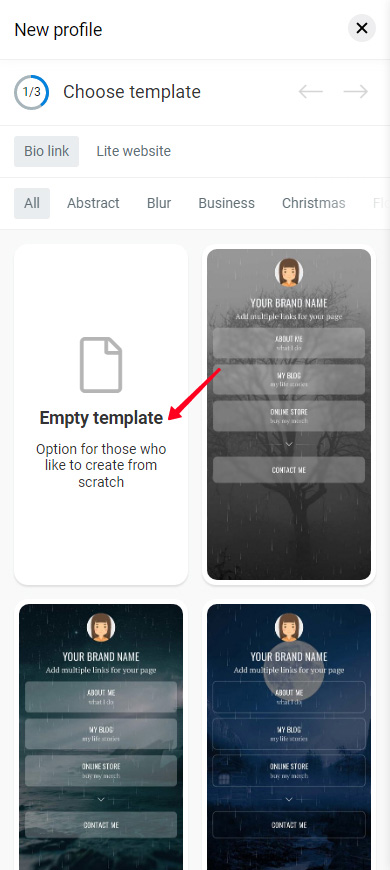
Téléchargez votre photo de profil pour personnaliser la page :
- Appuyez sur la photo de profil.
- Appuyez sur Télécharger une image et choisissez une image sur votre appareil.
- Facultativement, vous pouvez changer la taille de votre photo de profil.
- Appuyez sur Enregistrer les modifications.
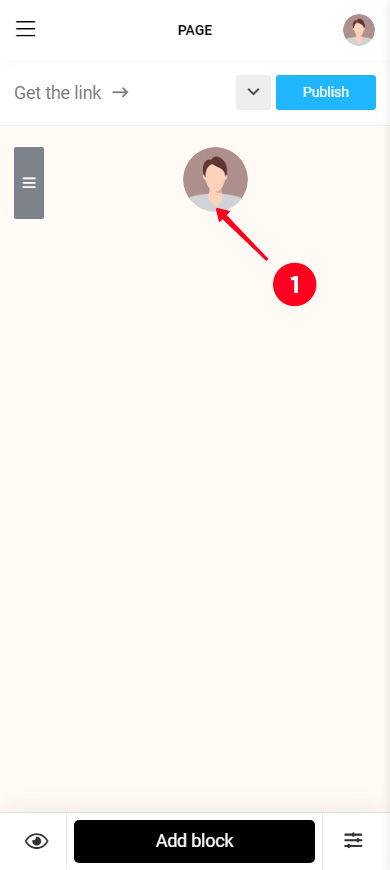
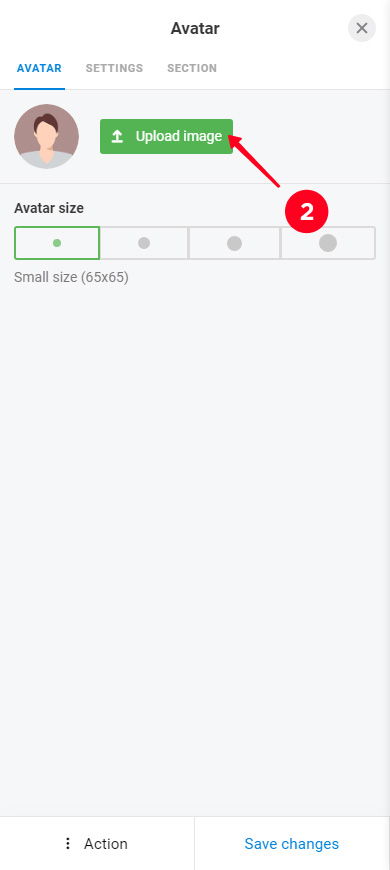
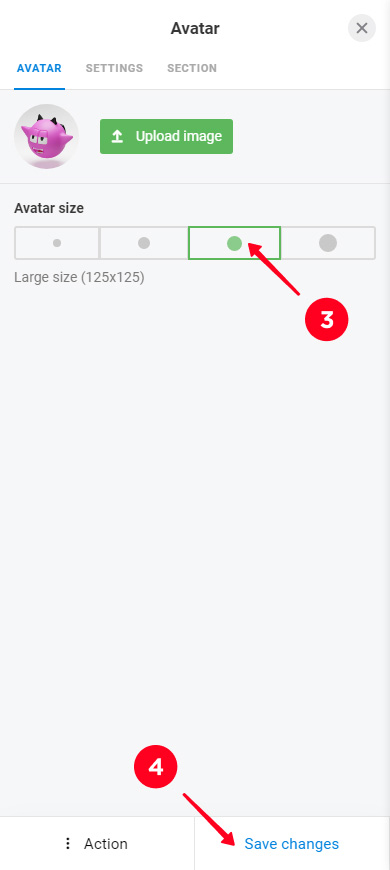
Maintenant, vous avez une page où vous pouvez ajouter tout ce que vous voulez ! Les éléments que vous pouvez ajouter dépendent de votre plan Taplink. Par exemple, des boutons de marque pour ajouter des liens Discord sont disponibles sur les plans Pro et Business. Les liens sans signes d'identification de marque sont disponibles sur tous les plans - gratuit, Pro et Business. Voyons comment ajouter des liens des deux manières et d'autres éléments.
Sur Taplink, vous pouvez ajouter des liens qui ressemblent à des boutons de marque. Lorsqu'un utilisateur appuie sur un tel bouton, il accède à l'application de la marque où l'utilisateur est déjà autorisé. Cela signifie qu'il n'a besoin de taper qu'une seule fois pour s'abonner ou aimer.
Ajoutez un lien Discord que vous avez précédemment copié à votre page de lien Instagram dans la bio :
01. Appuyez sur Ajouter un bloc.
02. Sélectionnez application de messagerie.
03. Choisissez une application de messagerie, dans notre cas c'est Discord.
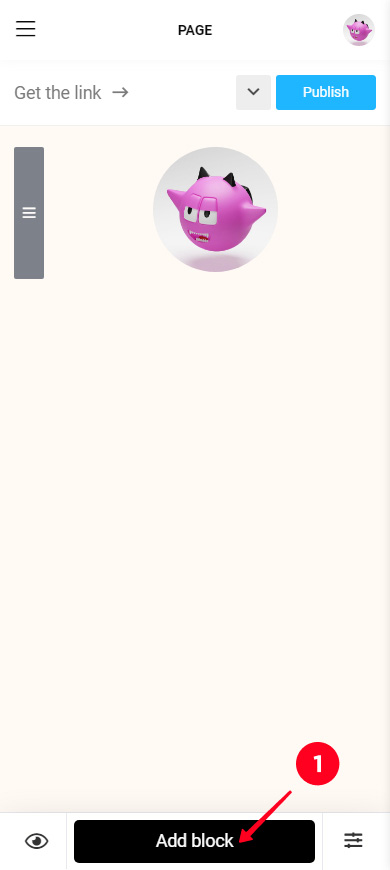
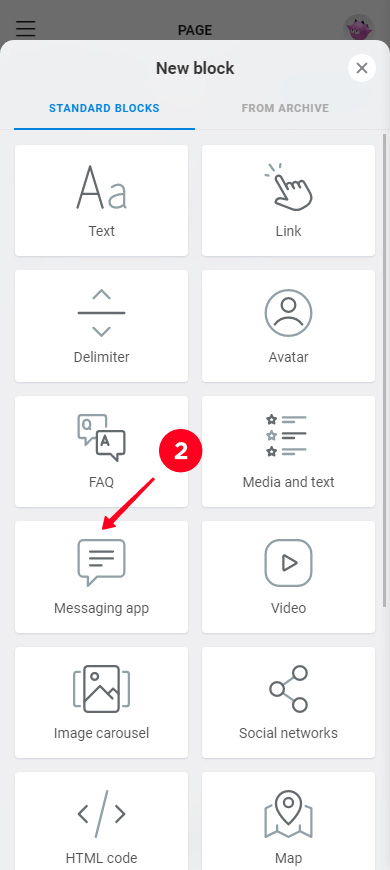
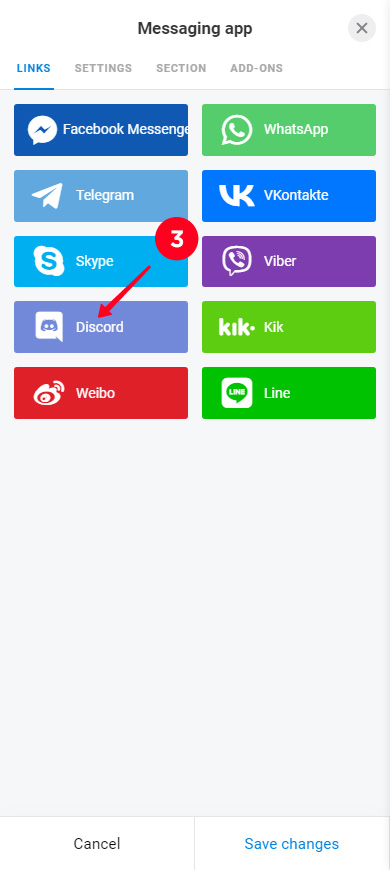
04. En option, vous pouvez spécifier un texte personnalisé qui sera affiché sur le bouton.
05. Coller le lien copié.
06. Ajouter d'autres liens vers des applications de messagerie. Cliquez sur + Ajouter un nouvel élément. Répétez les étapes 3 à 5. Par exemple, nous avons ajouté un lien vers des chats WhatsApp et Telegram.
07. Appuyez sur Enregistrer les modifications.
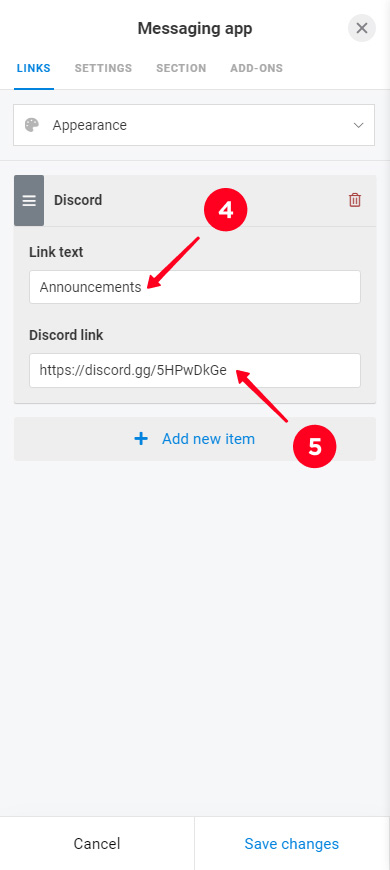
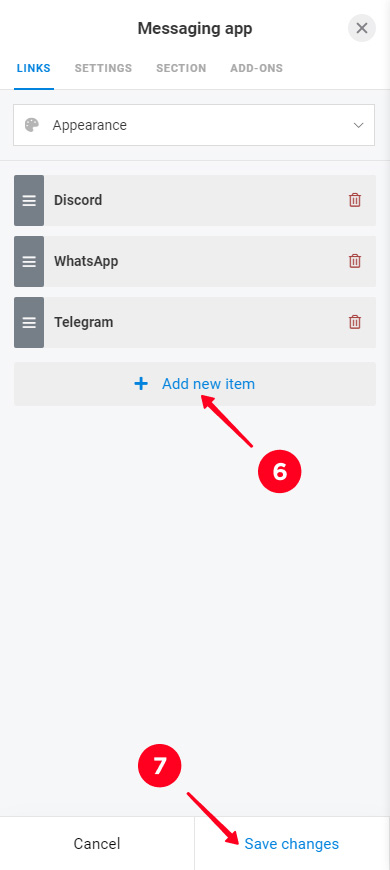
Vous pouvez ajouter encore plus de boutons personnalisés. Par exemple, donnez des liens vers différents canaux de serveurs Discord. Ainsi, vous intéresserez davantage les utilisateurs d'Instagram. Une nouvelle audience pourrait s'intéresser à un canal avec les règles de votre communauté. L'ancienne audience sait déjà tout, et elle est plus susceptible de s'intéresser au canal avec les actualités de la communauté. Plus les utilisateurs sont intéressés, plus ils vont sur votre serveur.
Répétez les étapes 1 à 6 pour ajouter un autre bouton de marque. Nous avons fait cela 3 fois de plus, donc nous avons ajouté 3 autres boutons Discord.
Voici à quoi ressemble notre page maintenant. Bien sûr, ce n'est pas encore très présentable, mais soyez patient et vous verrez que la page devient élégante et ressemble à ce que vous avez vu au début de cette partie de l'article.
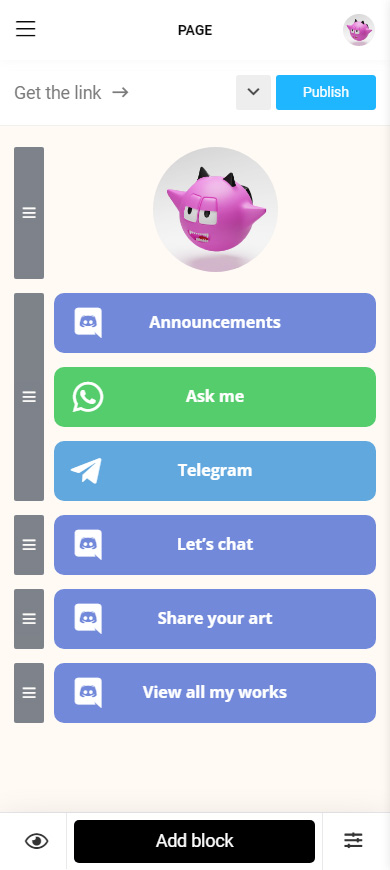
Maintenant, la page contient des liens Discord qui apparaissent sous forme de boutons avec une marque. Les utilisateurs d'Instagram comprendront immédiatement où mènent les liens.
Bien sûr, vous pouvez ajouter non seulement des liens vers des applications de messagerie, mais aussi vers n'importe quelle page Web.
Ajouter un lien vers une page web :
- Appuyez sur Ajouter un bloc.
- Sélectionnez Lien.
- Spécifiez le texte à afficher sur le bouton.
- Facultativement, vous pouvez saisir du texte additionnel. Il sera écrit en police plus petite sous le texte principal du bouton.
- Collez un lien de page web.
- Appuyez sur Enregistrer les modifications.
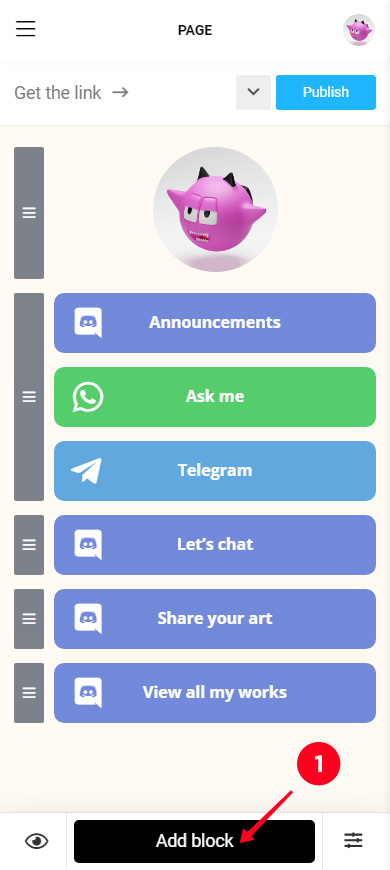
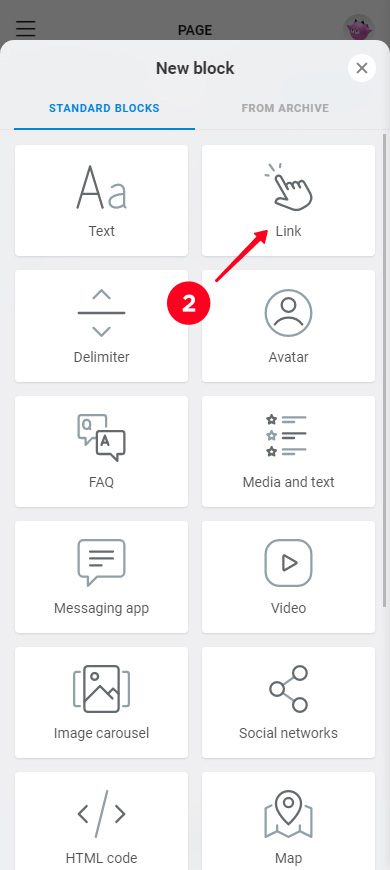
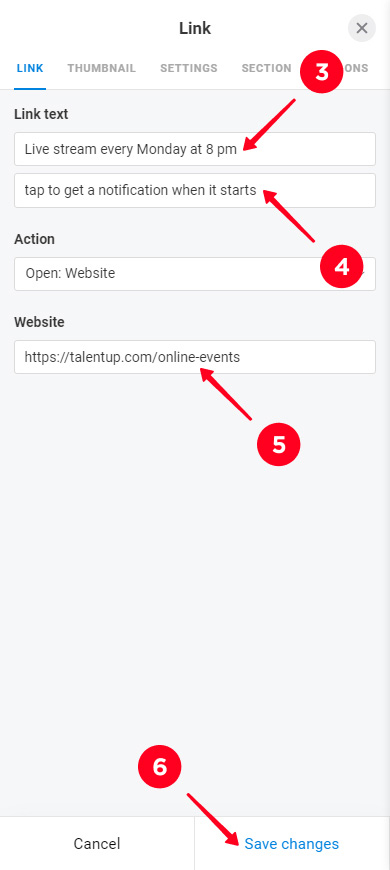
Le lien est apparu sur votre page.
Vous pouvez ajouter autant de liens que vous le souhaitez. Répétez les étapes 1 à 6 pour en ajouter un nouveau. Nous avons ajouté un autre lien pour montrer un exemple. Voici à quoi ressemble notre page maintenant :
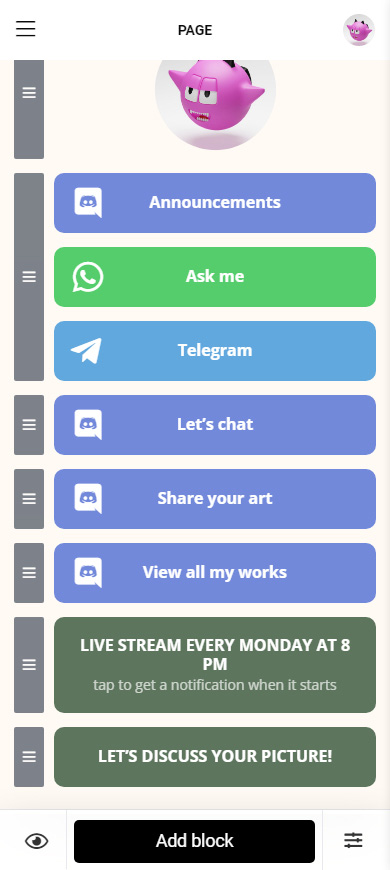
En plus des liens, vous pouvez ajouter des images, des vidéos, de la musique et bien d'autres choses à votre page Instagram link in bio. Voici la liste pour être spécifique :
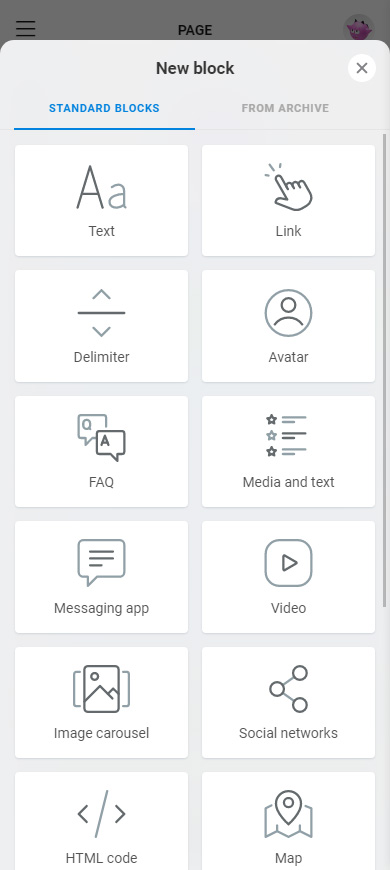
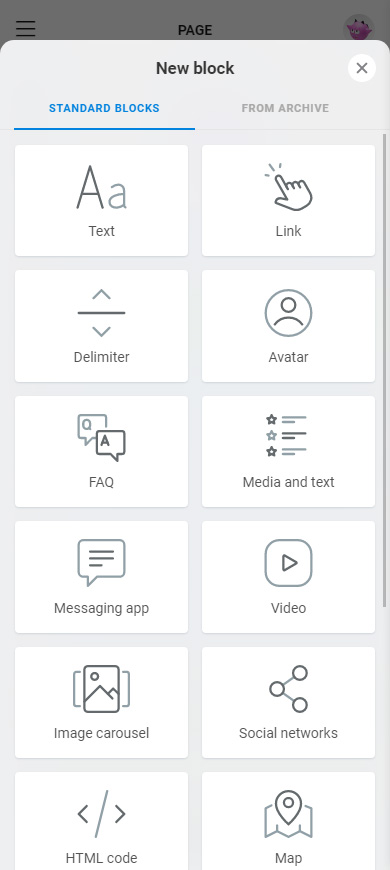
Tous ces éléments peuvent être ajoutés comme des liens : sélectionnez celui dont vous avez besoin et remplissez les champs.
Nous avons ajouté du texte, un carrousel de photos, une liste déroulante de FAQ, un formulaire de consentement et des liens vers des réseaux sociaux à la page à titre d'exemple. Voici à quoi notre page ressemble maintenant.
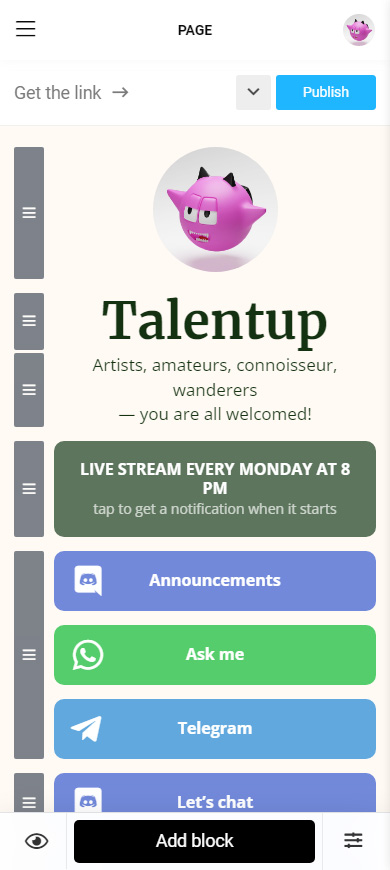
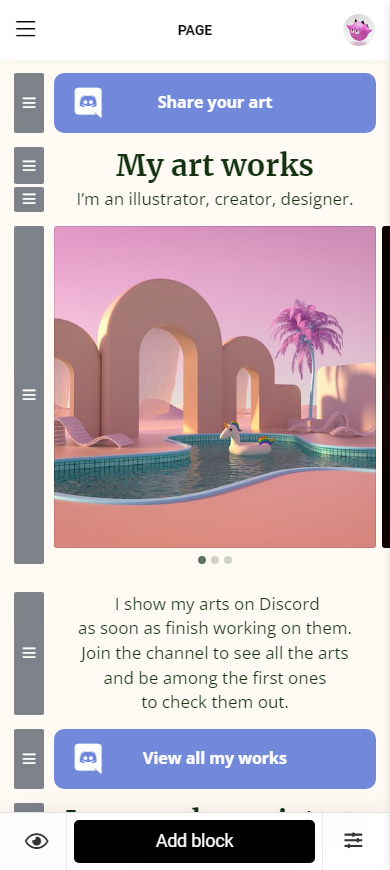
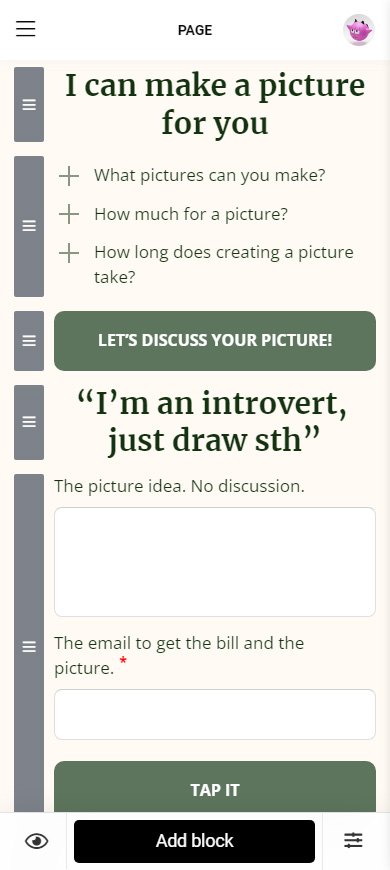
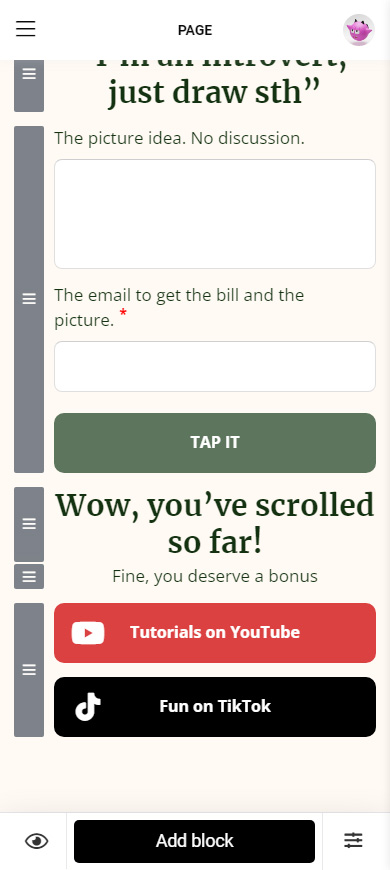
Vous pouvez à tout moment supprimer un élément redondant de votre page de liens dans la bio. Si vous n'avez plus besoin d'un élément :
- Appuyez sur l'élément.
- Appuyez sur Action.
- Appuyez sur Supprimer.
- Appuyez sur Supprimer.
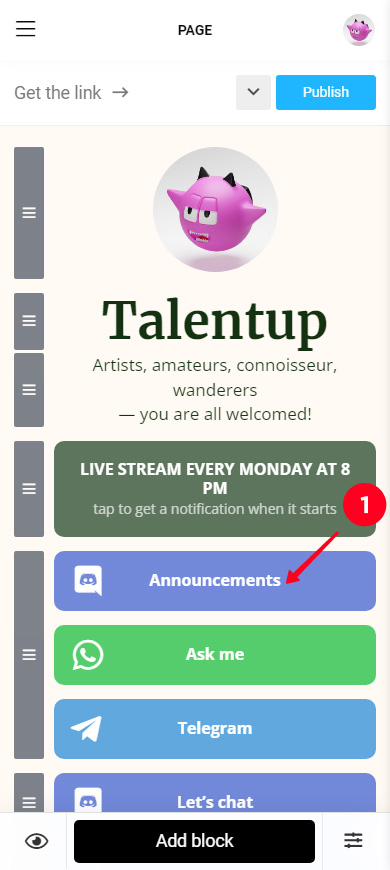
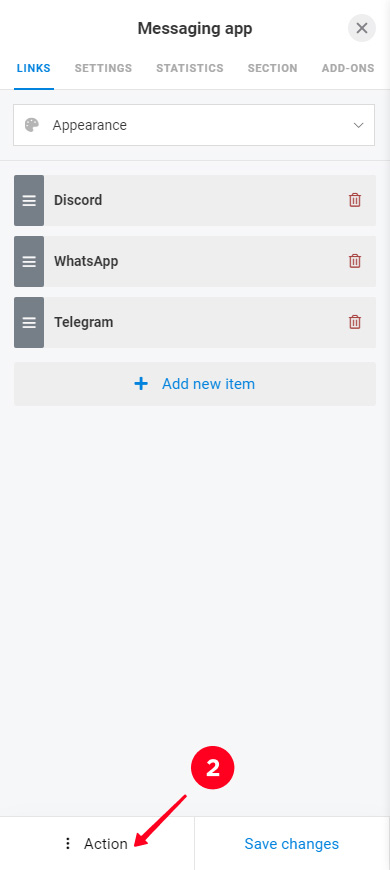
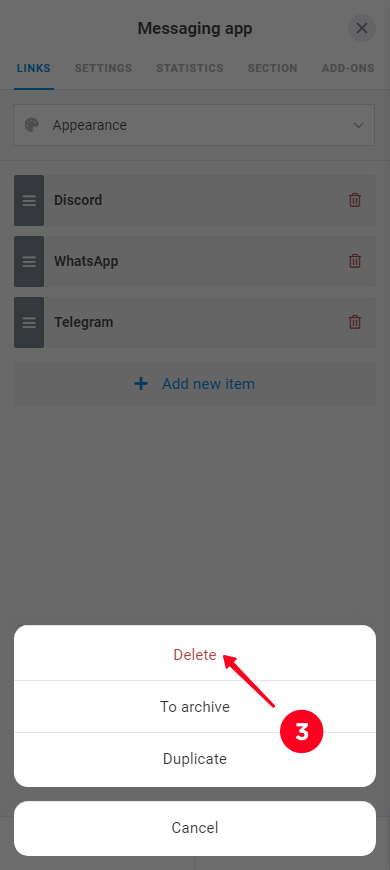
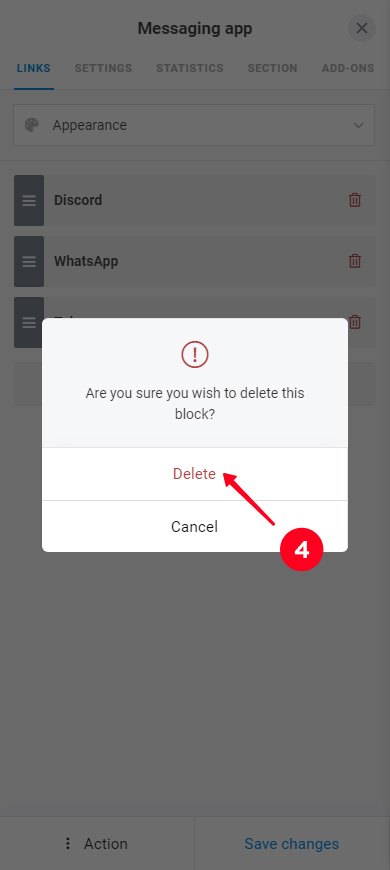
Nous avons décidé de garder cet élément sur la page :)
Maintenant que votre page de lien dans la bio a tout ce dont vous avez besoin, rendons-la stylée.
Taplink offre de nombreux outils pour personnaliser l'apparence visuelle de votre page de lien Instagram dans la bio. Vous pouvez configurer un style en quelques clics en utilisant des thèmes pré-conçus. Parmi presque 300 options, vous pouvez certainement trouver celui qui correspond à votre marque.
Appliquer un thème pré-conçu :
01. Appuyez sur les trois lignes.
02. Sélectionnez Design.
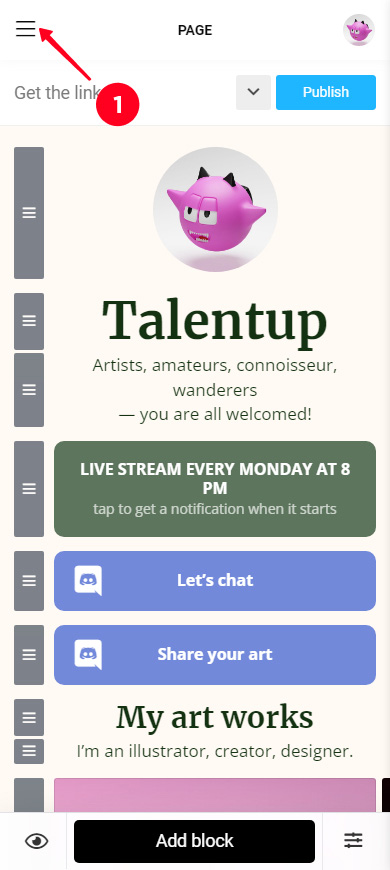
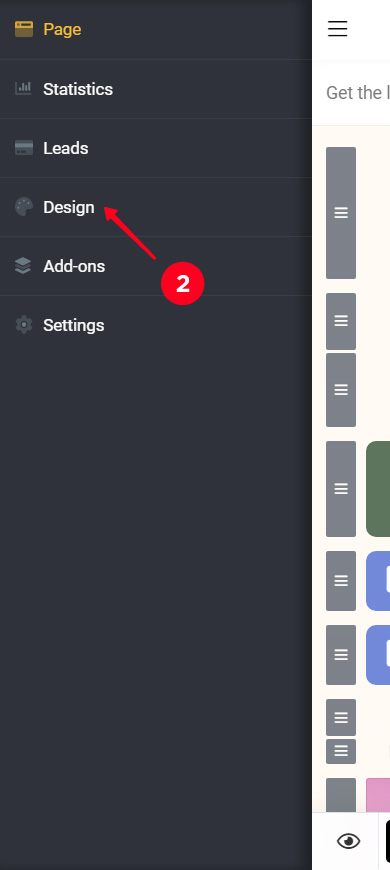
03. Sélectionnez un type (Simple, Avancé, Animé).
04. Choisissez un style. Faites glisser vers la droite pour voir toutes les options.
05. Choisissez une palette de couleurs. Faites glisser vers la droite pour voir les palettes.
06. Appuyez sur View sous le thème que vous aimez.
07. Appuyez sur Choisir.
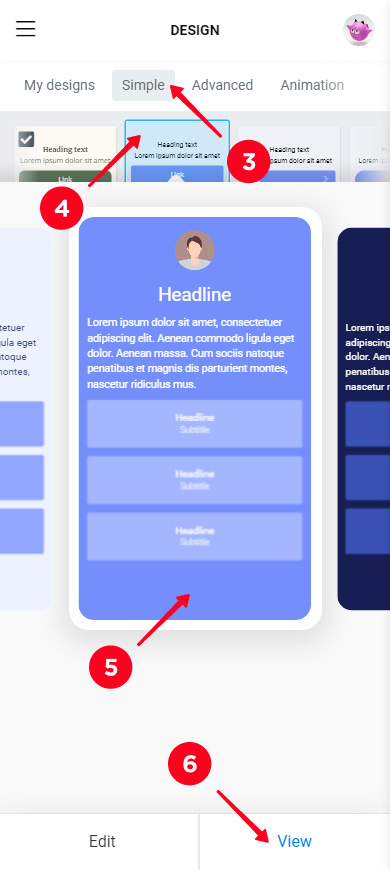
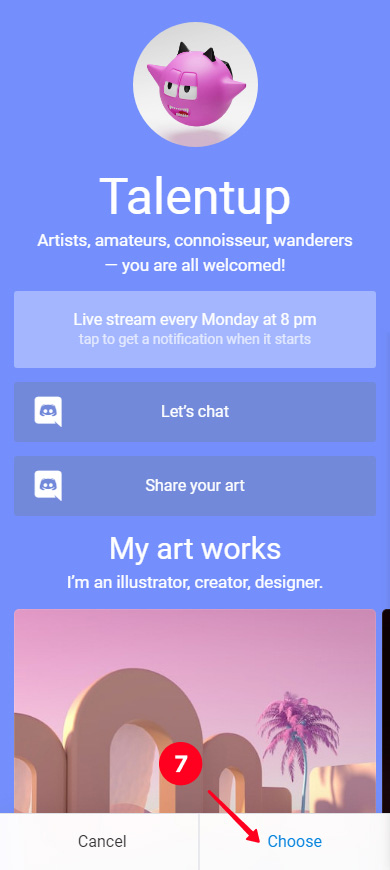
Terminé, un design a été appliqué.
Si vous le souhaitez, vous pouvez utiliser les outils de conception de Taplink pour affiner l'apparence de la page. Par exemple, nous avons défini une nouvelle couleur et une nouvelle police pour les boutons dans les paramètres de conception de la page. Nous avons également ajouté des sections, modifié les indentations, redessiné les liens vers les applications de messagerie et défini une nouvelle couleur pour le bouton "Live Stream every Monday at 8 pm" (diffusion en direct tous les lundis à 20 heures) dans ses paramètres individuels.
Voici à quoi ressemble la page maintenant :
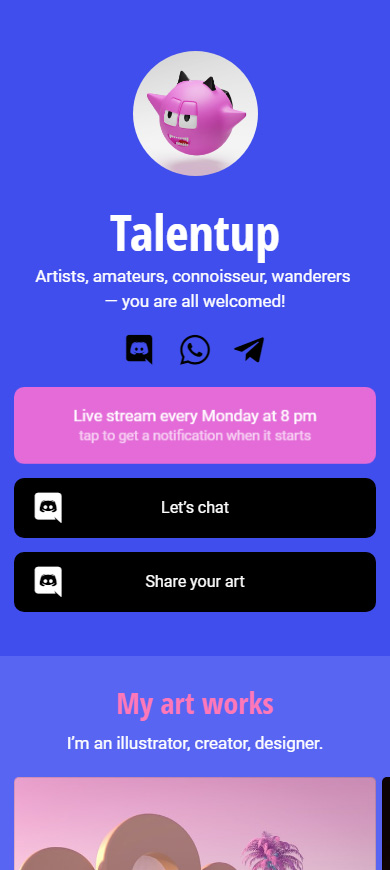
Une fois que vous avez créé une page Taplink, il est temps de partager cette page dans la bio de votre Instagram. Tout d'abord, copiez le lien de la page :
- Touchez publier.
- Complétez l'adresse Web de la page dans le champ du site. Par exemple, saisissez votre nom d'utilisateur sur Discord ou Instagram.
- Touchez Connecter.
- Touchez Copier le lien.
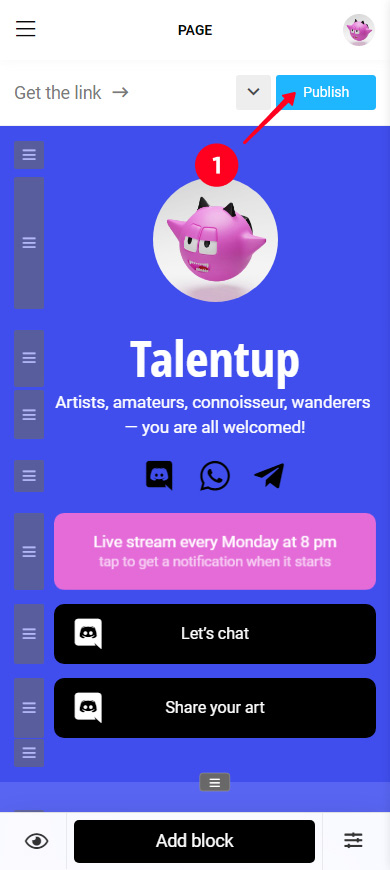
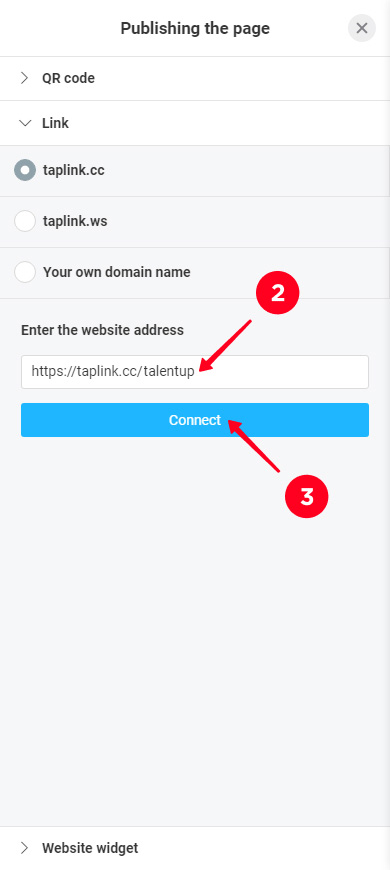
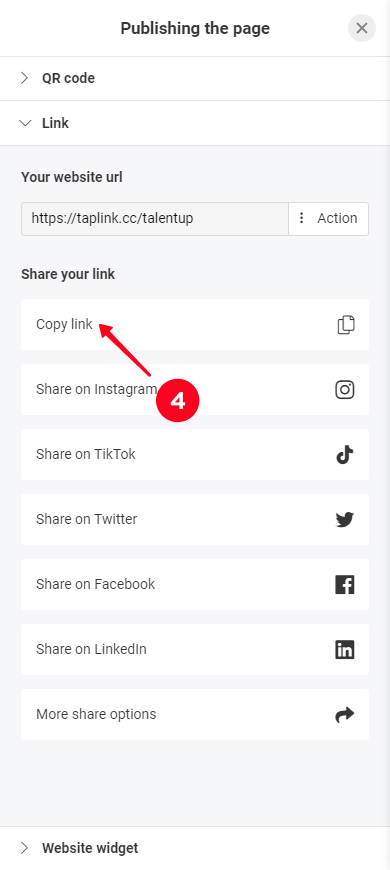
Vous devez ajouter le lien copié à votre bio Instagram. Ci-dessus, nous avons décrit comment faire cela. Suivez les mêmes étapes, mais collez le lien copié au lieu d'un lien Discord.
Aussi, partagez le lien de votre page sur TikTok, Twitter, Facebook et autres réseaux sociaux.
Il existe deux façons d'ajouter un lien Discord à votre biographie Instagram. Dans les deux cas, vous devez d'abord copier le lien du serveur. Ensuite, vous devez :
- Ajoutez le lien Discord à vos paramètres de profil Instagram. C'est la manière la plus simple. Mais n'oubliez pas, vous ne pouvez ajouter qu'un seul lien cliquable à votre biographie. Si vous ajoutez un lien Discord, vous ne pouvez plus diriger les utilisateurs vers une autre page web.
- Créez un lien dans la page de bio avec Discord et d'autres liens. Ensuite, ajoutez ce lien de page à votre biographie Instagram. De cette façon, vous pouvez inviter les utilisateurs à s'abonner à tous vos profils sociaux, les diriger vers n'importe quelle page web, et aussi donner plus d'informations sur vous-même.
Choisissez le moyen qui vous convient.